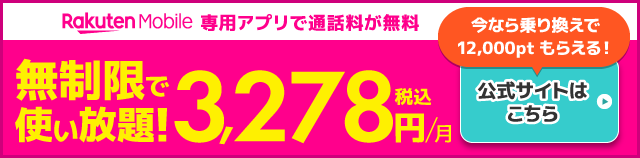「ahamo(アハモ)でiPhoneは使える?」「機種変更の仕方や設定方法は?」など、ahamoでiPhoneを利用できるか気になっていませんか?
結論、ahamoではiPhone 6シリーズ以降の機種が利用でき、iPhone14・SEを購入する場合はお得なキャンペーンを申し込むことができます。
ただし、申し込み前に注意すべきポイントがいくつかあり、知っておかないと「契約しなければよかった」と後悔することになりかねません。
今回は5年以上スマホの販売をしてきた私が、ahamoでiPhoneを利用する前に知っておくべきことや注意点を以下の流れで詳しく解説します。
- iPhoneはahamo(アハモ)の対応機種なのか?
- ahamoでiPhoneに機種変更する3つのSTEP
- ahamo以外からiPhoneを入手する方法
- ahamoでiPhone14・SEをお得に購入する方法
- ahamoでiPhoneを使うための設定方法
- 入手したiPhoneでahamoを使う方法
- ahamoでiPhoneを利用するメリット3選
- ahamoでiPhoneは最悪?5つのデメリット・注意点を紹介
- ahamo(アハモ)でiPhoneを使う時によくある質問
- まとめ
これさえ読めば、ahamoでiPhoneを快適に利用することができます。
※本ページは全て税込で表示しています。
1.iPhoneはahamo(アハモ)の対応機種なのか?
対応機種については、以下の流れで解説します。
1-1.ahamoで動作確認済みのiPhone一覧
ahamoでは、iPhone 6シリーズ以降の機種に対応しています。
ahamoで使用できるiPhoneは以下の通りです。
ahamoで動作確認済みのiPhone
- iPhone 14 Pro Max
- iPhone 14 Pro
- iPhone 14 Plus
- iPhone 14
- iPhone 13 Pro Max
- iPhone 13 Pro
- iPhone 13
- iPhone 13 mini
- iPhone 12 Pro Max
- iPhone 12 Pro
- iPhone 12
- iPhone 12 mini
- iPhone 11 Pro Max
- iPhone 11 Pro
- iPhone 11
- iPhone XS Max
- iPhone XS
- iPhone XR
- iPhone X
- iPhone 8 Plus
- iPhone 8
- iPhone 7 Plus
- iPhone 7
- iPhone 6s Plus
- iPhone 6s
- iPhone 6 Plus
- iPhone 6
- iPhone SE(第3世代)
- iPhone SE(第2世代)
- iPhone SE(第1世代)
出典:ahamo公式HP
上記のリストにない機種は、動作確認が取れていません。
もしiPhoneでahamoを利用したい方は、上記を参考に機種変更することをおすすめします。
1-2.2021年以前のiPhoneはSIMロック解除が必要
2021年10月以降から、SIMロックされた状態のiPhoneを販売することは禁止されました。
しかし、それ以前に購入したiPhoneであれば、通信所業者によってSIMロックされている場合があります。
SIMロックをされたままではahamoと契約しても利用できないので、過去に契約していた通信所業者にSIMロックを解除してもらいましょう。
| おすすめのスマホプラン | |
|---|---|
  楽天モバイル 楽天モバイル | 月額3,278円でデータ通信が無制限 専用アプリを使えば無料で通話できる 楽天ポイントがザクザク貯まる 乗り換えで12,000ポイントもらえる楽天モバイル公式はこちら |
2.ahamoでiPhoneに機種変更する3つのSTEP
ここでは、ahamoでiPhoneに機種変更する手順を解説します。
手順は、たった3つのステップです。
それでは、詳しい手順を確認していきましょう。
2-1.STEP1|ahamo公式サイトで「申し込み」ボタンを押す
ahamo公式サイトのiPhone販売ページにアクセスし、「申し込み」ボタンを押します。
2-2.STEP2|申し込み方法を選択
申し込みボタンを押すと、「docomoを契約の方」と「docomoを契約していない方」の2つに購入方法が分かれます。
それぞれの状況に応じて、次のステップへと進みましょう。
“ドコモを契約している場合”
「料金プラン変更+機種変更」を選択し、dアカウントでログインします。
“ドコモを契約していない場合”
「新規契約の方」「他社からののりかえ(MNP)の方」のいずれか選択しましょう。
MNPとは?
MNPとは、今使っている電話番号をそのまま乗り換え先のサービスでも利用することを意味します。
2-3.STEP3|機種と支払方法・オプションを選び手続き完了
「スマホ・支払い方法・オプションの選択」の画面に移ったら、ギガ数や支払方法、加入したいオプションを選択します。
「次へ」ボタンを押すと手続き画面へ移動するので、必要事項を記入し手続きを完了させましょう。
手続きが完了すると、後日申し込みをしたiPhoneが自宅に配送されます。
特に最新のiPhoneの在庫数は限られているため、もし現在iPhone14やiPhone14Maxなどの購入を検討しているのであれば、お早めに申し込むことをおすすめします。
- ahamoの手続きに関する注意事項
注意事項 サービス全体 ahamoでは、一部ご利用できないサービスがあります。 サポート ahamoはお申込みからサポートまで、オンラインにて受付するプランです。ドコモショップなどでのサポートをご希望の場合は「ahamoWebお申込みサポート」(税込3,300円)をご利⽤ください。
なお、お申込み時の端末操作はお客さまご⾃⾝で実施頂きます。また、端末初期設定およびデータ移⾏などは本サポートの範囲外となります。
端末初期設定およびデータ移⾏の補助をご希望のお客さまは「初期設定サポート(有料)」を別途お申込みください。
お客さまのご要望に基づき、ahamo専⽤サイトからのお申込みの補助を⾏うものです。
お客さまのご要望に基づき、ahamoアプリおよび専⽤サイトからのお⼿続き補助を⾏うものです。オンライン⼿続き サイトメンテナンス中など、受付できない場合がございます。 月額料金 機種代⾦が別途かかります。 国内通話料金 5分超過後は、22円/30秒の通話料がかかります。「SMS」他社接続サービスなどへの発信は、別途料⾦がかかります。 海外パケット通信 15⽇を超えて海外で利⽤される場合は速度制限がかかります。国内利⽤と合わせての容量上限です。 端末のご契約 ご利⽤端末がドコモで提供している通信⽅式とは異なる通信⽅式のみに対応している機種の場合、またSIMロック解除がなされていない場合についてはahamoをご利⽤いただくことはできません。ご利⽤中の機種が対応しているかはahamoサイトにてご確認ください。 SIMカードのご契約 MNP予約番号を取得のうえ、ahamoサイトからMNPによる新規お申込み⼿続きが必要です。
続いて、ahamo以外からiPhoneを入手する方法について解説します。
3.ahamo以外からiPhoneを入手する方法
ahamo以外からiPhoneを入手するには、以下の方法があります。
- Apple StoreでiPhoneを購入する
- ドコモオンラインショップでiPhoneを購入する
- 他社キャリアでiPhoneを購入する
- 中古スマホショップでiPhoneを購入する
- 家電量販店でiPhoneを購入する
それでは、それぞれの購入先について詳しくみていきましょう。
3-1.Apple StoreでiPhoneを購入する
iPhoneはApple Storeから直接購入することができます。
Appleの公式サイトから購入することもできますし、お近くにApple Storeの店舗があるなら、直接足を運んで購入してもいいでしょう。
Appleで購入する場合、全てSIMフリー端末になるため、SIMロックの手間が一切かかりません。
また、iPhoneは色や容量によって人気に偏りが生じて、キャリア各社では欲しかった製品が在庫ぎれを起こすことも多いです。
しかし、Apple Storeであれば安定して在庫が確保されているので、人気の色や容量のiPhoneを購入する場合は検討してみましょう。
ただし、Apple Storeで購入するとiPhone本体の料金は割高になるので、注意してください。
3-2.ドコモオンラインショップでiPhoneを購入する
ドコモオンラインショップでiPhoneを購入して、ahamoに乗り換える方法があります。
ドコモオンラインショップを利用してiPhoneを購入すると、以下の3つのメリットがあります。
- ahamoより取扱端末の種類が多い
- 店舗に行かず自宅で機種変更ができる
- ショップでの待ち時間がカットできる
ahamoで取り扱っているiPhoneは14シリーズとSEの第3世代のみです。
最新のiPhoneをお求めの方には問題ありませんが、上記以外をお求めの方はドコモオンラインショップでの購入を検討してください。
ドコモなら、1世代前のiPhone13シリーズも購入することができます。
また、店舗で購入すると事前予約が必要なうえ、店舗での手続きが完了するまで待ち時間が発生します。
オンラインショップを利用すれば、ご自身のタイミングでストレスなく機種変更が進められるでしょう。
ドコモからahamoへの乗り換えを検討中の方は『【失敗しない】ドコモからahamo(アハモ)に変更する方法の全手順』も参考にしてください。
3-3.他社キャリアでiPhoneを購入する
ドコモ以外にauやSoftBankでiPhoneを購入し、ahamoに機種変更することもできます。
2021年10月以降は各社キャリアでもSIMフリーiPhoneが販売されるようになりました。
したがって、他社キャリアでiPhoneを購入しても問題なくahamoを利用できます。
しかしauやSoftBankでは、自社回線で契約した方だけが受け取れるお得なキャンペーンを行っていることが多いです。
auからahamoへの乗り換えを検討している方は、『【失敗しない】auからahamoへ乗り換える方法の全手順』を参考に手続きを進めてください。
3-4.中古スマホショップでiPhoneを購入する
中古スマホショップでも、iPhoneを購入することができます。
本体価格は中古ということもあり、比較的安価で購入できるのがメリットです。
その際はSIMフリーのiPhoneか、それともSIMロック解除が必要なiPhoneなのかを確認しておきましょう。
3-5.家電量販店でiPhoneを購入する
ahamoに乗り換える前提で、家電量販店でiPhoneを購入することも可能です。
家電量販店で手続きする際は、以下のものを準備していきましょう。
- 現在利用しているスマホ
- 事務手数料2,200〜3,300円
- 新しく購入するスマホの本体代金
- 契約者の本人確認書類
- クレジットカード
- キャッシュカード
オンラインショップで機種変更する場合は、手数料はかかりません。
しかし、家電量販店の店舗で購入する際は手数料として2,200〜3,300円かかります。
また、契約の際は毎月の支払い手続きにクレジットカードやキャッシュカードが必要ですので、お忘れのないようにしましょう。
運転免許証やマイナンバーカードなどの本人確認書類も必要です。
家電量販店でiPhoneを購入する場合、これらをしっかり準備していきましょう。
4.ahamoでiPhone14・SEをお得に購入する方法
続いて、ahamoでiPhone14・SEをお得に購入する方法をお伝えします。
具体的には以下の2つの方法があります。
それぞれ詳しく解説します。
4-1.ドコモのいつでもカエドキプログラムを使う
ドコモの「いつでもカエドキプログラム」は24回払いで端末を購入し、指定された期間内の機種変更をしたいタイミングで端末を返却することで、それ以降の支払いが不要になるプログラムです。
プログラムの利用方法は以下の2通りがあります。
- ケース①:1〜22ヶ月目にプログラムを利用する
- ケース②:23ヶ月目にプログラムを利用する
どちらのケースを利用するかによって割引額が変わるので、それぞれのケースをしっかりと把握しておきましょう。
ケース①:1〜22ヶ月目にプログラムを利用する
いつでもカエドキプログラムを利用するのが1〜22ヶ月目になった場合、早期利用特典として、翌月以降の分割支払金が割引されます。
仮に総額105,500円(支払い最終回分:48,000円)の機種を購入し、12ヶ月目に端末を返却して利用したとしましょう。
プログラム利用時には23ヶ月目までの残価分である20,900円を一括で支払い、以降の分割支払金にあたる27,500円が不要になります。
さらに、24ヶ月目の端末代金に対する残価48,000円の支払いも不要になり、かなりお得に最新のiPhoneを入手することができます。
なお、プログラム利用時に20,900円を一括で支払いたくない場合は、13〜23ヶ月目にかけて600円×11回分を毎月の利用料金から割引を受けることも可能です。
ケース②:開始23ヶ月目にプログラムを利用する
いつでもカエドキプログラムを23ヶ月目に利用した場合、24ヶ月時点の端末代金の残価分が支払い不要になります。
先ほど同様、仮に総額105,500円(支払い最終回分:48,000円)の機種を購入していたら、48,000円も端末代金の支払いが不要になるのです。
このプログラムは最新機種が対象になる傾向があります。
常に最新の機種を利用したい方にマッチするサービスですので、ぜひいつでもカエドキプログラムを活用しましょう。
4-2.ahamoの下取りプログラムを利用する
「下取りプログラム」とは、使っていたiPhone端末を下取りに出すことで、dポイントをもらうことができるプログラムです。
もらうことができるdポイントは、端末の種類や端末の状態によって異なりますが、最大で130,000相当のdポイントが進呈されます。
適用と下取りの条件は以下の表を参考にしてください。
| 適用条件 |
|
| 下取り条件 |
|
出典:ahamo公式HP
条件をしっかり確認したうえで、dポイントを利用してお得にiPhone14・SEを購入しましょう。
なお、下取りに出す際はデータのバックアップを忘れずに完了してから、下取りに出してください。
5.ahamoでiPhoneを使うための設定方法
ahamoでiPhoneを使用するためには、いくつかの設定が必要です。
そこで、この章ではiPhoneを使うに当たっての基本的な設定方法を以下の流れで解説します。
それでは、詳しく見ていきましょう。
5-1. 開通手続き
iPhoneで通信を開始するためには、まずネットワークの開通手続きを行います。
手順は以下のとおりです。
“開通手続き”
- ahamoの手続きページにアクセス
- 「ログインの選択」で「受付番号でログイン」ボタンを押す
- 「受付番号」「連絡先電話番号」「暗証番号」を入力
- ログインボタンを押す
- 「切り替え(開通)のお手続きへ」ボタンを押す
- 開通に関する情報を確認し「開通する」ボタンを押す
- 「開通処理完了」画面が表示されれば開通完了
以上で手続きは完了します。
5-2. 初期設定
開通手続きを済ませたら、次は以下の手順でiPhoneの初期設定を行います。
“iPhoneの初期設定”
- iPhoneの電源を入れる
- 「こんにちは」が表示された画面を上にスワイプ
- 各項目を画面の案内に従って順に設定
- 「ようこそiPhoneへ」が表示されたら画面を上にスワイプ
- 「設定」⇒「一般」⇒「ソフトウェアアップデート」をタップ
以上でiPhoneの初期設定は完了です。
5-3. APN設定
最後に、iPhoneをインターネットに接続するために必要な「APN設定」を行います。
設定手順は以下のとおりです。
“APN設定”
- iPhoneからahamoのiPhone利用開始設定ページにアクセス
- 「プロファイルをダウンロード」をタップ
- 「許可しますか?」のメッセージが出たら「許可」を選択
- ダウンロードが完了したら「閉じる」をタップ
- iPhoneの「設定」アイコンをタップ
- 「プロファイルがダウンロード済み」を確認し選択
- 「インストール」をタップ
- インストールが終わったら「完了」をタップ
以上でAPN設定は完了です。
APNとは?
「APN」とは、「Access Point Name」の略で、スマホからインターネットにアクセスするポイントを意味します。
この設定を行うことによって、スマホでのインターネット接続ができるようになります。
6.入手したiPhoneでahamoを使う方法
ここからは入手したiPhoneで、実際にahamoを使う方法を解説します。
手順は以下の通りです。
6-1.ahamoのSIMカードに入れ替えれて機種変更する
まず、iPhoneでahamoを使うためにはahamoのSIMカードに入れ替えて、機種変更をする必要があります。
現在扱われているSIMカードは、以下の2種類です。
- microSIMやnanoSIMなどの物理的なSIMカード
- プロファイルを利用して物理的なSIMを扱わないeSIMカード
どちらで設定を進めるかによって手順が異なるので、以下の章で順番に解説します。
6-2.ahamoのSIMカードの設定方法
ahamoのSIMカードの設定方法について解説します。
“SIMカード設定手順”
- 設定手順は以下の通りです。
- iPhoneの電源をオフにする
- Phone、ahamoのSIMカード、SIMピンを準備する
- iPhone側面にあるSIMトレーの穴にSIMピンを挿入し、トレーを開く
- SIMカードをトレーへはめこむ
- トレーを本体に戻し、電源をオンにする
以上でSIMカードの設定は完了します。
6-3.ahamoのeSIMカードの設定方法
続いて、ahamoのeSIMカードの設定方法について解説します。
eSIMカードの場合、上記の物理的な作業は必要ありません。
ahamoのeSIMカードの設定をする手順は以下の通りです。
“eSIMカードの設定方法”
- お手続きサイトまたはahamoアプリを起動してログインする
- 「配送状況・開通へ」から入力画面を開いて必要事項を入力する
- 「回線切り替えへ」を開いて開通情報を確認する
- 「回線切り替えを行う」ボタンを押す
- 端末へeSIMプロファイルをダウンロードする
- ダウンロード完了後に端末を再起動する
- 発信テスト番号(111)に電話をかけて正常に利用できるか確認する
以上でeSIMカードの手続きは完了します。
7.ahamoでiPhoneを利用するメリット3選
ここからはahamoでiPhoneを利用するメリットを3つご紹介します。
それでは、詳しく見ていきましょう。
7-1.お得な乗り換えキャンペーンが利用できる
2024年7月時点でahamoが開催しているキャンペーンが複数あります。
内容は以下の通りです。
- 爆アゲセレクション
- ahamoでディズニープラスを楽しもうキャンペーン
ahamoへの乗り換えでお得なキャンペーンを使うためにも、しっかり確認しておきましょう。
爆アゲセレクション

出典:アハモ公式HP
爆アゲセレクションとは、NetflixやYouTube premiumなど人気のサブスクリプションサービスを対象に、利用料金の最大25%相当のdポイントが毎月贈呈されるキャンペーンです。
キャンペーンの適用条件は以下の通りです。
- dポイントクラブ会員であること
- ドコモ経由で対象のサービスに申し込むこと
- 対象回線において対象サービスを契約中であること
- ギガホ・ドコモを契約すること
特典の内容は以下を参考にしてください。
←スマホの場合は左右にスクロールできます→
| 対象サービス(税込) | 還元率 | 還元ポイント |
| Netflixプレミアム(1,980円) | 20% | 360ポイント |
| YouTube premium(1,180円) | 20% | 215ポイント |
| Leminoプレミアム(990円) | 10% | 90ポイント |
| ディズニープラス(990円) | 20% | 180ポイント |
| DAZN for docomo(3,700円) | 20% | 673ポイント |
| Spotify premium(980円) | 25% | 223ポイント |
出典:ahamo公式HP
気になっているサービスが含まれていたら、ぜひこの機会に利用しましょう。
ahamoでディズニープラスを楽しもうキャンペーン

出典:ahamo公式HP
ディズニープラスとは、ディズニーが展開する定額制の動画配信サービスです。
ahamoとディズニープラスを同時に新規契約すると、最大6ヶ無料で利用できます。
また、以下の2つの特典も利用可能です。
- 期間・用途限定のdポイント3,900ポイント
- ディズニープラスオリジナルQUOカード5,000円分を毎月抽選で5名にプレゼント
どちらも他者からの乗り換えで契約した方のみが対象となります。
ディズニープラスの利用を検討している方や、動画配信サービスを使ってみたい方、ぜひこの機会に申し込みをしてください。
7-2.eSIMで最短即日の開通ができる
ahamoはeSIMに対応しているので、最短即日の開通が可能です。
物理的なSIMカードは申し込みから郵送されて手元に届くまでに、数日はかかってしまいます。
一方、eSIMの場合はプロファイルをダウンロードするだけで利用できるようになるので、即日で利用が開始できるのです。
特に開通を急いでいる方にとっては、大きなメリットになりそうです。
7-3.プロファイルが自動設定されている
ahamをiPhoneで使う場合、SIMカードを挿入するだけでプロファイルが自動設定され、ネットに繋ぐことができます。
それに対して、Androidの場合はAPN設定を手動で行う必要があります。
iPhoneだと面倒な設定をする必要がないので、スムーズに機種変更が完了するでしょう。
8.ahamoでiPhoneは最悪?5つのデメリット・注意点を紹介
ahamoでiPhoneを使うメリットを解説しましたが、ここからはデメリットと注意点についてご紹介します。
ahamoでiPhoneを使うは以下の5つに注意しましょう。
- ahamoでは留守番電話サービスが使えない
- ahamoではiPhone11以前だと5G非対応
- ahamoではキャリアメールが有料
- ahamoではドコモの「家族割」「ドコモ光割」が対象外
- SIMロック解除が必要な場合がある
それぞれの注意点について、順番に解説していきます。
8-1.ahamoでは留守番電話サービスが使えない
ahamoは留守番電話に対応していません。
「ドコモの転送でんわサービス」も利用できないため、電話のやり取りが多い方は注意が必要です。
8-2.ahamoではiPhone11以前だと5G非対応
現在普及している5G回線ですが、ahamoではiPhone11以前だと非対応になっています。
もし5Gの高速回線を利用したいと考えている場合は、iPhone12以降を入手するようにしてください。
8-3.ahamoではキャリアメールが有料
ahamoではキャリアメールが使えません。
代わりに、乗り換え前のキャリアで利用していたキャリアメールを利用することができます。
しかし、各通信事業者で提供されている「持ち運びサービス」オプションに加入する必要があるので注意しましょう。
「持ち運びサービス」オプションはいずれのキャリアでも330円(税込)が発生します。
無料でメールアドレスを使いたい場合は、Gmailなどのフリーメールアドレスを取得しましょう。
8-4.ahamoではドコモの「家族割」「ドコモ光割」が対象外
ahamoはドコモのサブブランドですが、ドコモで展開されているキャンペーンである「家族割」と「ドコモ光割」が対象外となっています。
もし家族全員がドコモを利用している場合、「家族割」を適用した方がトータルで安くなる可能性もあります。
それらのキャンペーンも考慮して、ahamoとドコモのどちらを選ぶべきか検討してください。
8-5.SIMロック解除が必要な場合がある
他社からの乗り換えで、そのままiPhoneでahamoを利用する場合は、端末にSIMロックがかかっていることがあります。
端末にSIMロックがかかっている状態では、ahamoを利用することができません。
2021年10月以降から、SIMロックされた状態のiPhoneを販売することは禁止されました。
もし、それ以前にiPhoneを入手していた場合は、SIMロックがかかっている可能性があるので注意しましょう。
SIMロックされている場合は乗り換えする前のキャリアで解除をしてもらう必要があります。
9.ahamo(アハモ)でiPhoneを使う時によくある質問
最後に、ahamoでiPhoneを使う時によくある質問にお答えしていきます。
よくある質問は以下の通りです。
- ahamoでiPadは使える?
- ahamoでApple Watchは使える?
- アハモにすると何が使えなくなる?
- ドコモからahamoへ変更したら変更月の料金はどうなる?
- ahamoだと月々いくらになる?
- 毎月の利用料金の支払い方法の変更はどこでできる?
- ahamoの評判は悪い?
それでは順番に回答していきます。
9-1.ahamoでiPadは使える?
2017年以降に発売されたiPadならば、ahamoで使うことができます。
ahamo公式サイトで動作確認ができている機種は以下の通りです。
ahamoで動作確認済みのiPad
- 10.5インチiPad Pro(2017)
- 11iPadPro(2020)
- 11インチiPad Pro(2018)
- 12.9iPadPro(2020)
- 12.9インチiPad Pro
- 12.9インチiPad Pro(2017)
- 12.9インチiPad Pro(2018)
- 9.7インチiPad Pro
- 9.7インチiPad(2017)
- 9.7インチiPad(2018)
- iPad Air
- iPad Air 2
- iPad Air(第3世代)
- iPad mini 2
- iPad mini 3
- iPad mini 4
- iPad mini(第5世代)
- iPad(第7世代)
- iPad10.2(2020)
- iPad Air(第4世代)
iPhoneと同様、iPadもSIMフリー端末かSIMロックが解除されていることが条件です。
9-2.ahamoでApple Watchは使える?
ahamoでもApple Watchは利用できます。
「ワンナンバーサービス」という月額550円(税込)のオプションに加入すれば、スマートフォンと同じ電話番号で通話やデータ通信ができるようになります。
9-3.アハモにすると何が使えなくなる?
ahamoでは留守番電話やメロディーコールが非対応です。
ahamoはドコモで使える細かい通話関連サービスに対応していないので、注意しましょう。
9-4.ドコモからahamoへ変更したら変更月の料金はどうなる?
ドコモからahamoへ変更した場合、変更前の契約プランによって請求料金が以下のように変わります。
- ドコモの元プランの料金のみ請求
- ahamoの新料金のみ請求
例えば、ドコモのときに「5Gギガホプレミア」を契約している場合は、変更月にドコモの元プランの料金のみ請求されます。
変更月に請求される料金と契約プランの関係は以下を参考にしてください。
←スマホの場合は左右にスクロールできます→
| 請求される料金 | ahamoへの変更前の契約プラン |
| ドコモの元プランの料金のみ請求 |
|
| ahamoの新料金のみ請求 |
|
出典:ahamo公式HP
9-5.ahamoだと月々いくらになる?
ahamoには2通りの料金プランが設定されています。
各料金プランは、以下の表を参考にしてください。
←スマホの場合は左右にスクロールできます→
| データ容量 | 月額料金 |
| 20GB | 月額2,970円 |
| 100GB(20GB+80GB) | 月額4,950円(2,970円+1,980円) |
出典:ahamo公式HP
9-6.毎月の利用料金の支払い方法の変更はどこでできる?
ahamoの毎月の利用料金は、ahamoサイトから支払い方法を変更することができます。
以下の手順で変更を進めてください。
- ahamoサイトへログイン
- 「アカウント」を選択
- 「お支払い方法」から変更手続きを進める
ahamoの支払い方法は口座振替かクレジットカード払いに限られます。
クレジットカードがない場合は、口座振替しか選択できないので注意しましょう。
9-7.ahamoの評判は悪い?
結論、ahamoの評判はそれほど悪くありません。
良い点として、回線速度が速くコスパも良いといった評判が見受けられました。
しかし、小容量のプランが用意されておらず、オーバースペックになってしまう点が評判を落としています。
ahamoの評判について詳しく知りたい方は、『ahamo(アハモ)の評判は悪い?158人の口コミ・レビューから徹底調査!』を参考にしてください。
10.まとめ
ここまでahamoでiPhoneを購入する方法や利用方法について解説してきましたが、いかがでしたか?
ahamoではiPhone 6シリーズ以降の機種が利用でき、iPhone14・SEを購入する場合はお得なキャンペーンを申し込むことができます。
iPhoneをお得に購入したい場合は、下記の公式サイトから申し込みましょう。
スマホ料金を安く抑えたいなら楽天モバイルがおすすめ

2024年7月現在、スマホ料金を安く抑えたい人に最もおすすめなのは「楽天モバイル」です。
特に、月間3,278円(税込)で使えるデータ量無制限の「Rakuten最強プラン」は、自宅に光回線がなかったり、通学・通勤の途中で動画をたくさん見るニーズに合う人気のサービスです!
ahamoやLINEMOだと月の途中で通信制限になりがちですが、Rakuten最強プランなら何GBでも利用できます。無制限プランを利用したいなら、楽天モバイルを選びましょう!